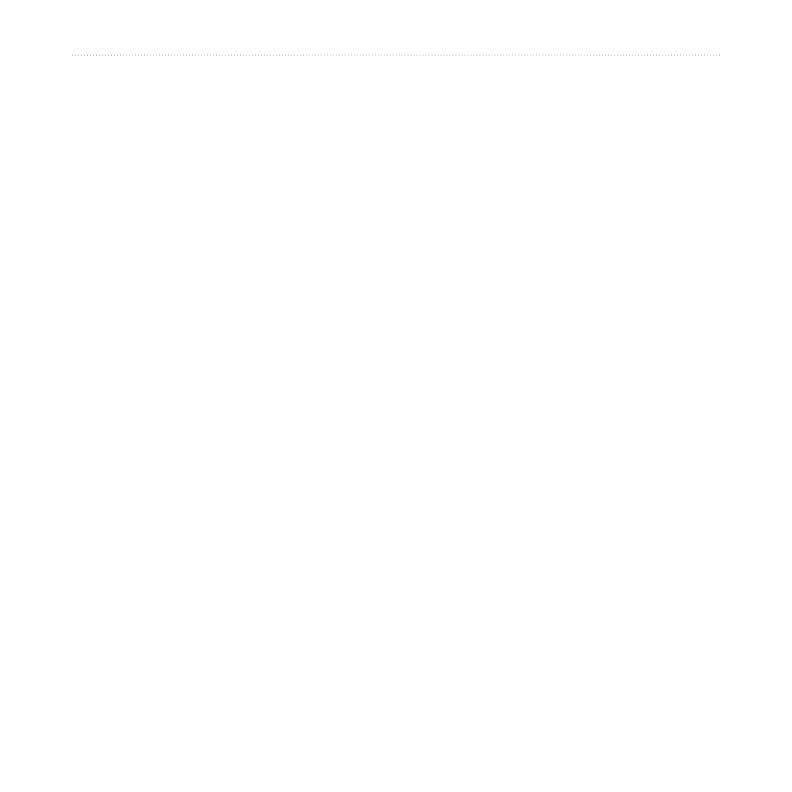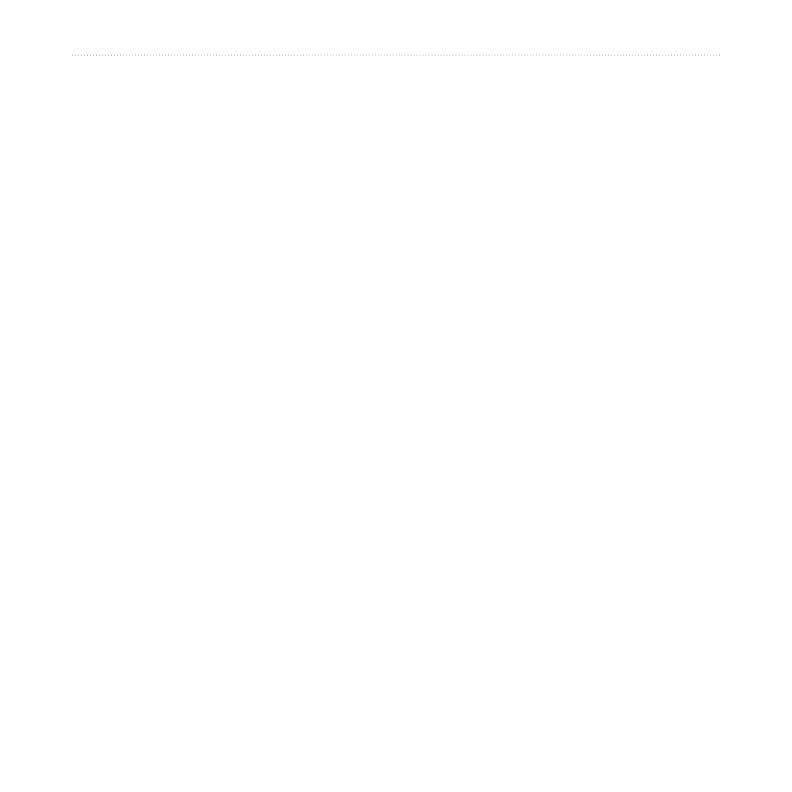
ii Gebruikershandleiding nüvi 600/650
Voorwoord
Voorwoord .......................................i
Uitleg van de handleiding .......................i
myGarmin™ ..........................................i
Tips en snelkoppelingen voor de nüvi ....i
De nüvi onderhouden .......................... iv
Aan de slag ....................................1
Wat zit er in de doos? ............................1
Stap 1: de nüvi bevestigen ....................2
Stap 2: de nüvi congureren..................3
Stap 3: satellieten zoeken .....................3
Stap 4: werken met de nüvi ...................3
Uw bestemming vinden .........................4
Uw route volgen.....................................5
Een stop toevoegen aan uw route .........5
Een omweg nemen................................5
De route stoppen ...................................5
Het scherm vergrendelen ......................6
Het volume en de helderheid
aanpassen ........................................6
Oplaadmogelijkheden voor uw nüvi.......6
Waarheen? .....................................7
Opties voor de pagina Ga......................7
Een adres vinden...................................7
Naar huis ...............................................8
Nuttige punten zoeken...........................8
Zoeken naar recent
gevonden plaatsen ...........................9
Favorieten............................................10
Een plaats zoeken met behulp
van de kaart ....................................10
Coördinaten invoeren .......................... 11
Uw zoekopdracht uitbreiden ................11
De hoofdpagina’s gebruiken ......12
Kaartpagina .........................................12
Reisinformatiepagina ...........................13
Pagina Lijst met afslagen ....................13
Pagina Volgende afslag .......................13
Reispakket....................................14
MP3-speler ..........................................14
Luisterboek speler ...............................15
Fotoalbum............................................16
Calculator ...........................................16
Taalgids ...............................................17
Garmin Travel Guide
™
........................18
SaversGuide
®
.....................................18
Wereldklok ..........................................18
Valuta omrekenen ................................19
Eenheden omrekenen ........................19